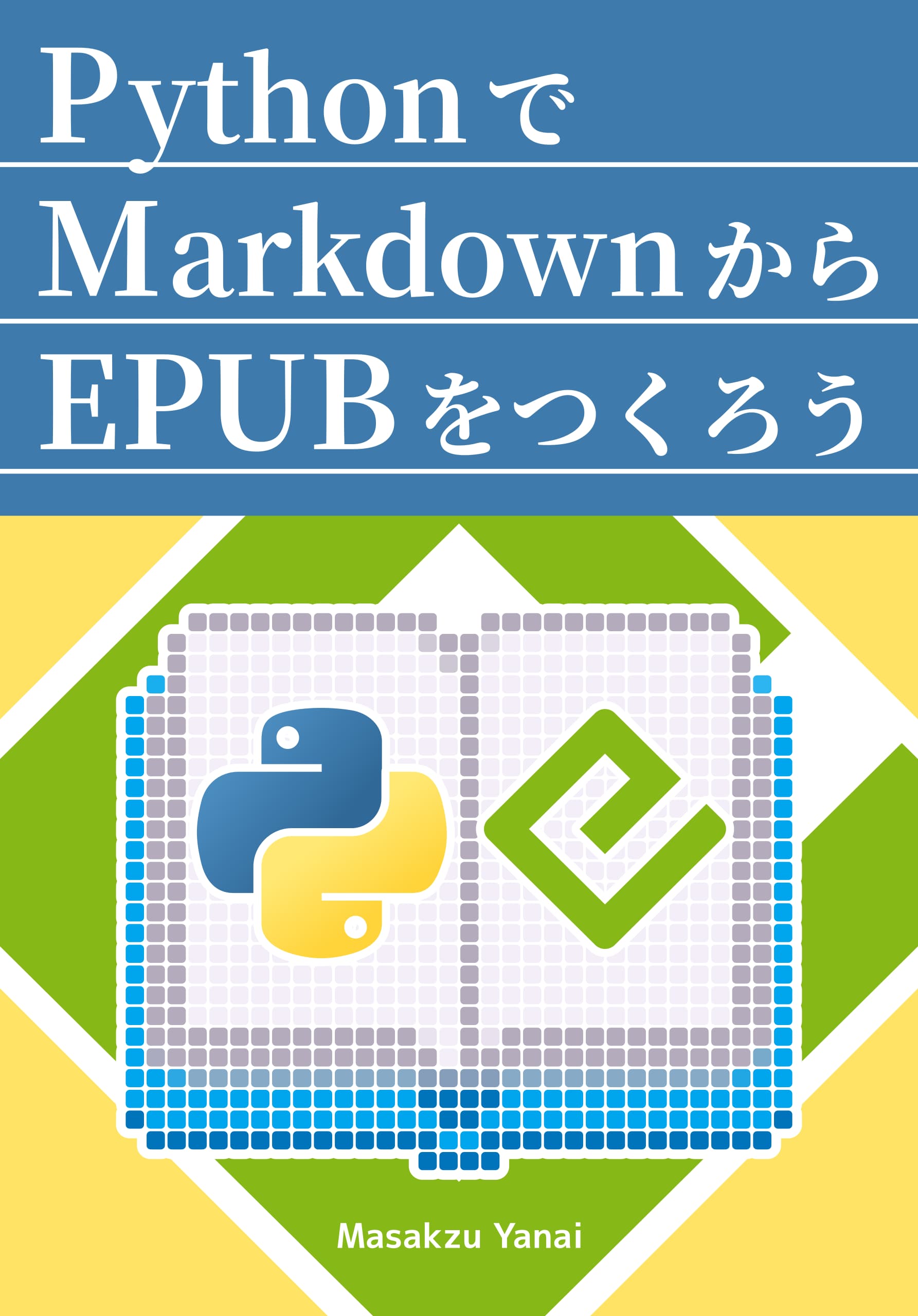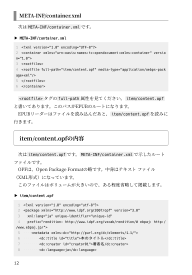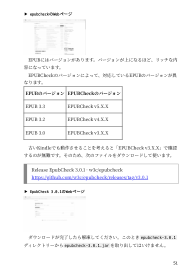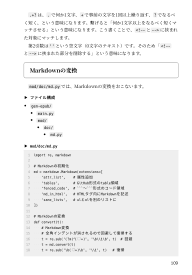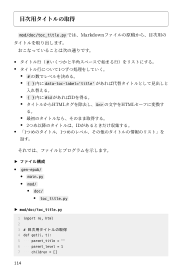PythonでMarkdownからEPUBをつくろう
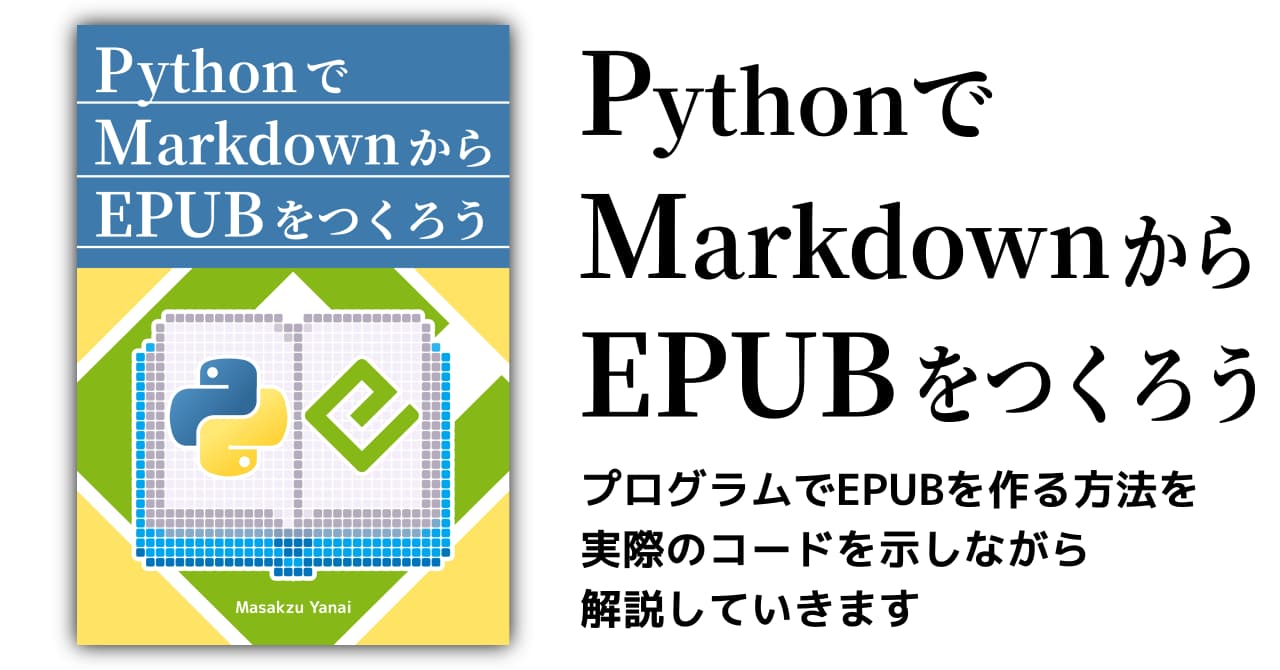
この連載について
この連載は、『PythonでMarkdownからEPUBをつくろう』を一部抜粋して編集したものです。
本編には、全てのソースコードや、生成する原稿のサンプルが付属しています。ぜひ、こちらもご購入ください。
姉妹版の『PythonとPygameで作る レトロ風RPG 全コード』もあります。
≫ 目次に戻る3-7 電子書籍確認用ソフトの導入
EPUBの表示を確認するソフトがあった方がよいです。どのソフトを利用してもよいです。私が利用しているのは「超縦書き」です。
EPUBビューア「超縦書」Windows版
https://www.bpsinc.jp/cho-tate-win

また、Amazon公式のKindle Previewerもダウンロードしてインストールしておく必要があります。
Kindle Previewer
https://kdp.amazon.co.jp/ja_JP/help/topic/G202131170
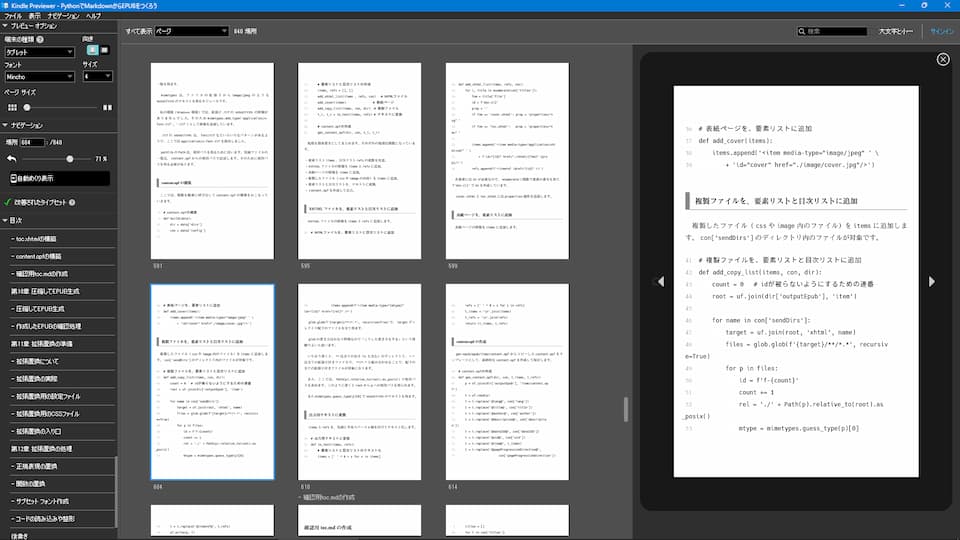
Kindle Previewerは、EPUBファイルを、Kindle用のKPFファイルに変換できます。また、Kindle端末での見え方を確認できます。EPUBビューワーで見たときとは異なる表示になることが多いです。そのため確認は必須です。
Kindle Previewerの使い方を簡単に書いておきます。
- EPUBファイルを読み込む
- Kindle Previewerのウィンドウに、拡張子
.epubのファイルをドロップします。
- Kindle Previewerのウィンドウに、拡張子
- Kindle用のKPFファイルを出力
- Kindle Previewerのメニューの「ファイル」>「エクスポート」を選択します。
- 拡張子
.kpfのファイルが出力されます。
「Kindle Previewer」を使う場合の注意点も書きます。このソフトを利用していると「新しいバージョンを入手できます」というダイアログが出ることがあります
「インストール」ボタンを押すと、私の環境ではKindle Previewerのファイルが壊れました。この破損は「インストール」ボタンを押すたびに起きています。
一度でもファイルが壊れた場合は、ダイアログが出た際に「インストール」ボタンを押さない方がよいです。
バージョンアップする際は、インストーラーを手動でダウンロードして実行することをおすすめします。
また、Windows環境でのことですが、epubファイルの読み込みが遅くなってきたら、OSを再起動した方がよいです。OSを再起動すると速度が改善します。
≫ 目次に戻る
この連載について
この連載は、『PythonでMarkdownからEPUBをつくろう』を一部抜粋して編集したものです。
本編には、全てのソースコードや、生成する原稿のサンプルが付属しています。ぜひ、こちらもご購入ください。
姉妹版の『PythonとPygameで作る レトロ風RPG 全コード』もあります。
(c)2002-2025 Cronus Crown (c)1997-2025 Masakazu Yanai
ご意見・お問い合わせはサイト情報 弊社への連絡までお願いします
個人情報の取り扱い、利用者情報の外部送信について